Программирование простого контура, 3 программиров ание перв ой части – Инструкция по эксплуатации HEIDENHAIN iTNC 530 (340 49x-05)
Страница 58
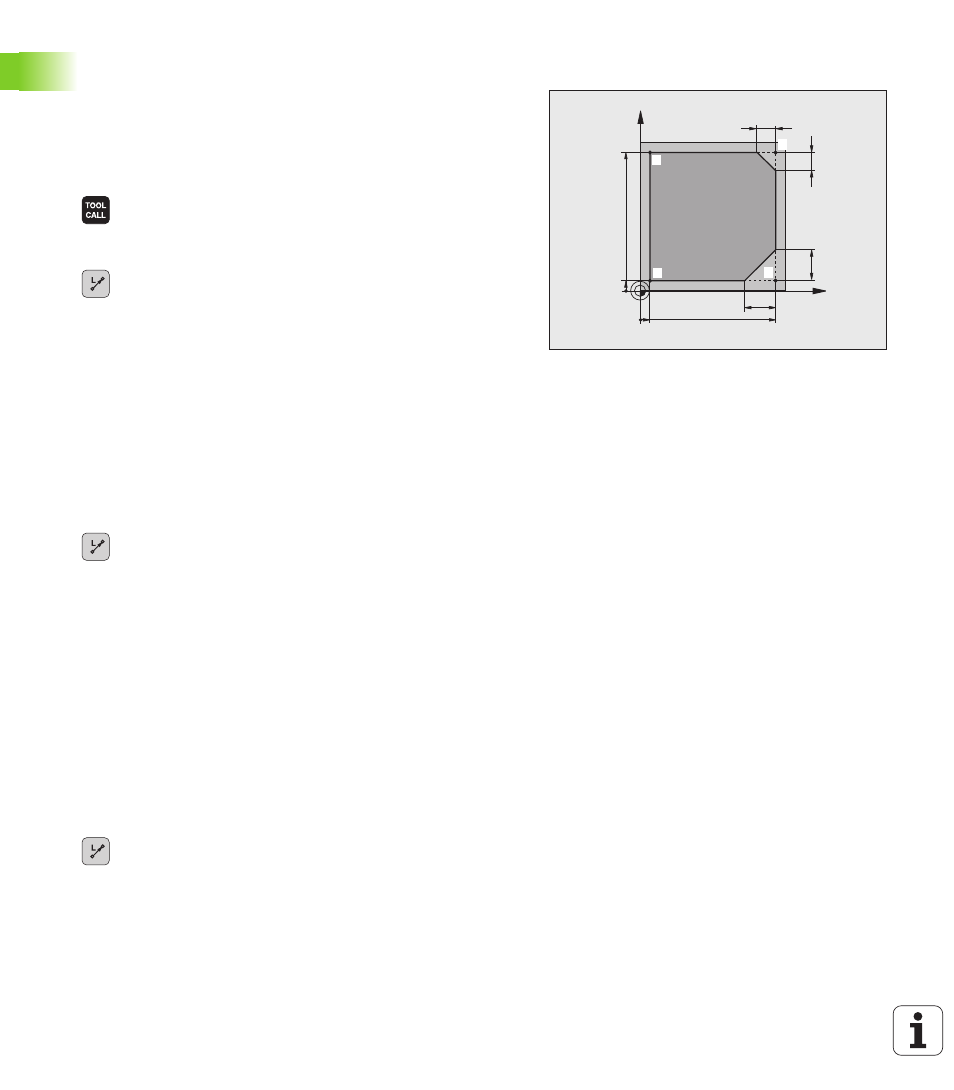
58
Первые шаги в работе с системой iTNC 530
1.3
Программиров
ание
перв
ой
части
Программирование простого контура
Вокруг контура, показанного на иллюстрации справа, должно
быть однократно выполнено фрезерование на глубине 5 мм.
Определение заготовки уже было создано оператором. После
того, как вы с помощью функциональной клавиши открыли
диалоговое окно, введите все данные, которые запрашиваются
ЧПУ в заглавной строке дисплея.
U
Вызов инструмента: введите все данные
инструмента. Каждый раз подтверждайте ввод
клавишей ENT, не забывайте указывать ось
инструмента
U
Вывод инструмента из материала: Нажмите
оранжевую клавишу оси Z, чтобы обеспечить
вывод из материала на оси инструмента, и
введите значение для позиции, к которой
подводися инструмент, например, 250.
Подтвердите ввод клавишей ENT
U
Поправка на радиус: RL/RR/без коррекции?,
подтвердите клавишей ENT: поправка на радиус
не активируется
U
Подача F=? подтвердите клавишей ENT:
Перемещение на ускоренном ходу (FMAX)
U
Дополнительная функция M? подтвердите
клавишей END: ЧПУ сохраняет в памяти
введенный кадр перемещения
U
Предварительное позиционирование инструмента
в плоскости обработки: нажмите оранжевую
клавишу оси X и введите значение для позиции, к
которой подводится инструмент, например, -20
U
нажмите оранжевую клавишу оси Y и введите
значение для позиции, к которой подводится
инструмент, например, - 20. Подтвердите ввод
клавишей ENT
U
Поправка на радиус: RL/RR/без коррекции?,
подтвердите клавишей ENT: поправка на радиус
не активируется
U
Подача F=? подтвердите клавишей ENT:
Перемещение на ускоренном ходу (FMAX)
U
Дополнительная функция M? подтвердите
клавишей END: ЧПУ сохраняет в памяти
введенный кадр перемещения
U
Перемещение инструмента на глубину: нажмите
оранжевую клавишу оси и введите значение для
позиции, к которой подводится инструмент,
например, - 5. Подтвердите ввод клавишей ENT
U
Поправка на радиус: RL/RR/без коррекции?,
подтвердите клавишей ENT: поправка на радиус
не активируется
X
Y
9
5
95
5
10
10
20
20
1
4
2
3